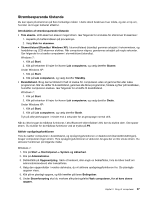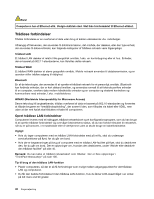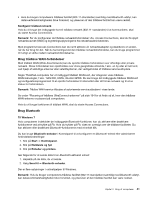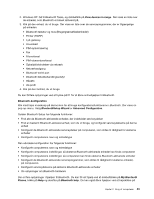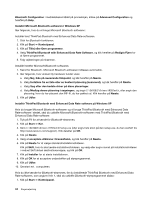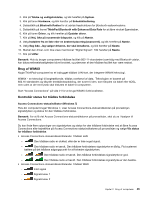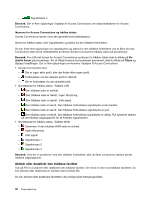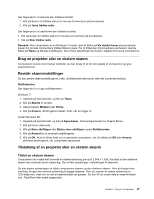Lenovo ThinkPad Edge E420 (Danish) User Guide - Page 60
I Windows XP kan du bruge ThinkPad, med Enhanced Data Rate-software
 |
View all Lenovo ThinkPad Edge E420 manuals
Add to My Manuals
Save this manual to your list of manuals |
Page 60 highlights
Til Windows XP Hvis computeren indeholder de indbyggede Bluetooth-funktioner, kan du aktivere eller deaktivere funktionerne ved at trykke på F9. Hvis du trykker på F9, vises en oversigt over de trådløse faciliteter. Du kan aktivere eller deaktivere Bluetooth-funktionerne med et enkelt klik. I Windows XP kan du bruge ThinkPad Bluetooth med Enhanced Data Rate-software eller Microsoft Bluetooth-softwaren. Som standard er ThinkPad Bluetooth med Enhanced Data Rate-software installeret på computeren. Brug af Bluetooth på computeren for første gang Brug én af følgende procedurer, hvis det er første gang, du skal bruge Bluetooth på computeren: 1. Dobbeltklik på ikonet My Bluetooth Places på skrivebordet eller på Bluetooth-ikonet på proceslinjen. Vinduet Start Using Bluetooth åbnes, og der installeres automatisk nogle virtuelle styreprogrammer. 2. Vent, indtil installationen af styreprogrammerne er afsluttet. Eller 1. Højreklik på ikonet My Bluetooth Places på skrivebordet eller på Bluetooth-ikonet på proceslinjen. 2. Vælg Start Using Bluetooth. Vinduet Start Using Bluetooth åbnes, og der installeres automatisk nogle virtuelle styreprogrammer. 3. Vent, indtil installationen af styreprogrammerne er afsluttet. Når du bruger visse Bluetooth-profiler første gang, installeres nogle andre virtuelle styreprogrammer. Brug af Microsoft Bluetooth-softwaren Hvis du bruger Windows XP og vil bruge Microsofts Bluetooth-standardfunktioner, skal du installere softwaren ved at følge vejledningen i afsnittet "Installér Microsoft Bluetooth-softwaren i Windows XP" på side 44. Gør følgende for at få oplysninger om, hvordan du bruger Bluetooth-funktionerne: 1. Tryk på F9 for at aktivere Bluetooth. 2. Klik på Start ➙ Kontrolpanel. 3. Klik på Printere og anden hardware. 4. Klik på Bluetooth-enheder. 5. Klik på fanen Indstillinger. 6. Klik på Lære mere om Bluetooth-indstillinger. Brug af ThinkPad Bluetooth med Enhanced Data Rate-software Hvis ThinkPad Bluetooth med Enhanced Data Rate-softwaren er installeret på computeren, vises to ikoner på skærmen: • My Bluetooth Places på skrivebordet • Bluetooth-konfiguration i meddelelsesområdet på proceslinjen Gør følgende for at bruge Bluetooth-faciliteterne: 1. Dobbeltklik på ikonet My Bluetooth Places på skrivebordet. 42 Brugervejledning